iPhone 13 mini圖中文字提取教程
作者:Haoyue
時間:2024-06-24 20:01
iPhone 13 mini作爲市面上非常受歡迎的小屏旗艦,不僅在外觀與硬件上得到了很多人的肯定,軟件上自帶的種種實用功能也是不少人喜歡的地方,而可以提取圖中文字的功能就是其中之一,此次小編就爲大家帶來了iPhone 13 mini提取圖中文字的相關教程,一起來看看吧。

iPhone 13 mini如何提取圖中的文字?iPhone 13 mini提取圖中文字教程
1、此功能不用開啓,只需要更新到iOS15就可以自動開啓使用,用戶想要使用的話,只需要打開相機,然後對着想要轉換的圖片文字,拍攝清晰的字跡。
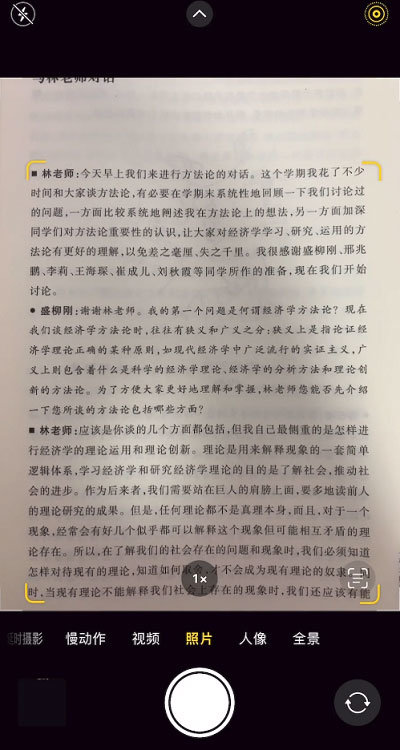
2、然後點擊拍攝的圖片,進入到相冊界面中。
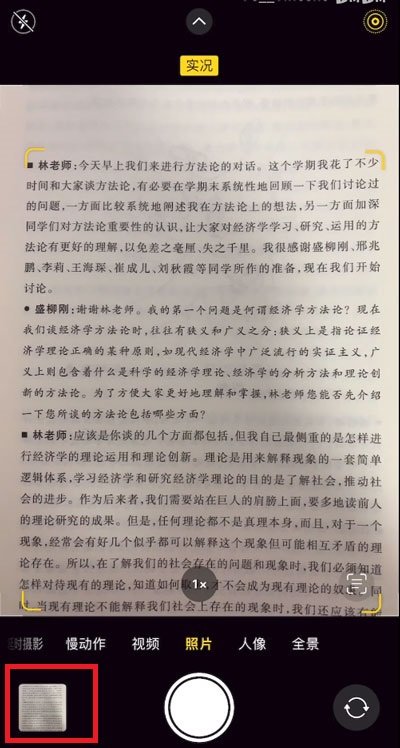
3、然後在照片界面中,我們只需要長按圖片,然後長按的位置就會出現字體選擇,我們可以選擇想要的部分進行復制,就可以提取出文字了。
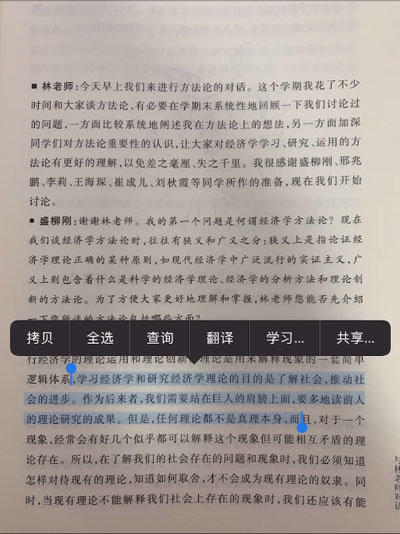
4、還有一種更加快捷的方式,就是在拍照界面,當我們的相機對準文字以後,點擊右下角的紅框中的按鈕。
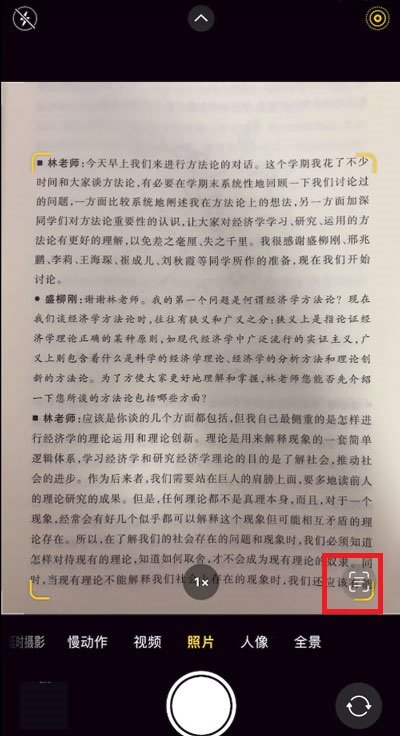
5、然後整個圖片就會出現,然後我們可以對整個圖片上的文字進行復制提取,更加的便捷。
以上就是有關iPhone 13 mini圖中文字提取教程的具體內容了,方法簡單但在日常中卻非常實用,用戶通過此方法可以輕鬆在圖片上截取需要的所有文字,感興趣的小夥伴們千萬不要錯過了。













